Comment lancer des applications instantanément avec Wox sous Windows

Découvrez comment utiliser Wox pour lancer vos applications, exécuter des commandes et plus encore, instantanément.
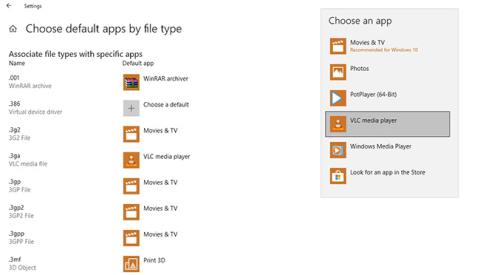
Si vous souhaitez expérimenter Windows 95, Mac OS X Lion ou Windows 3.1, cet article de Quantrimang vous le fournira. Ces systèmes d'exploitation peuvent être exécutés directement dans le navigateur sans avoir besoin d'installer d'outils ou de logiciels supplémentaires.
Découvrez 7 anciens systèmes d'exploitation directement sur le navigateur
Lancé en août 1995, Windows 95 est l'un des systèmes d'exploitation les plus complets de la décennie. Il a jeté les bases du système d’exploitation Windows que nous voyons aujourd’hui.
Sous Windows 95, le menu Démarrer et la barre des tâches ont été introduits. De plus, Windows 95 a également été le premier système d'exploitation Windows à ne plus s'appuyer sur MS-DOS pour l'accès aux fichiers et aux lecteurs.
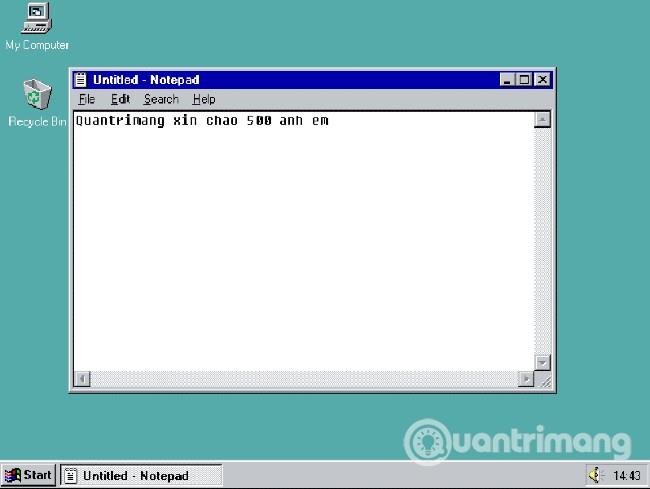
L'émulateur Windows 95 que nous vous avons envoyé exécute Windows 95 OSR2. Cette version ne prend pas en charge l'USB et concerne uniquement les puces Pentium. Lors de l'exécution de l'émulateur, vous pouvez utiliser les commandes dans le coin supérieur droit pour passer en mode plein écran. En outre, vous pouvez également activer/désactiver la souris.
Puisqu'il s'agit d'une version d'émulateur Web, toutes vos modifications ne sont pas enregistrées.
Accéder à Windows 95
En 1984, Apple a lancé le premier ordinateur de la gamme Macintosh, rebaptisée plus tard Mac. Il s’agissait d’un modèle informatique révolutionnaire, le premier ordinateur largement vendu doté d’une interface utilisateur graphique.
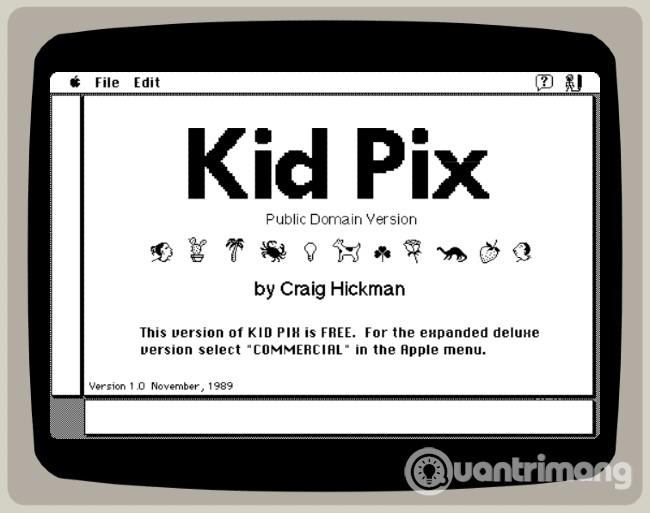
Ce Macintosh exécute le système d'exploitation System 7.0.1 avec les trois premières applications Mac : MacPaint, MacDraw et Kid Pix. Parce qu'il nécessite moins de ressources que l'émulateur Windows 95, l'émulateur Macintosh classique fonctionnera plus rapidement.
Accédez au Macintosh classique
Deux ans après avoir présenté le premier ordinateur Macintosh, Apple a continué à lancer le Macintosh Plus. Cet ordinateur dispose de 1 Mo de RAM (prise en charge maximale de 4 Mo), d'un lecteur de disquette de 800 Ko et prend en charge 7 périphériques.
En 1986, il y avait pas mal d'applications et de jeux, donc l'émulateur Macintosh Plus incluait des jeux comme Risk, Cannon Fodder et Shufflepuck.
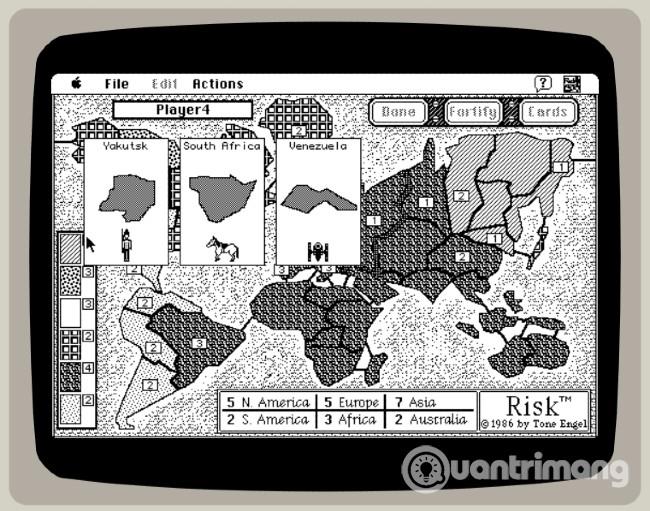
Accédez à Macintosh Plus
Windows 3.1 est sorti en avril 1992 pour remplacer Windows 3.0 d'origine.
Même si le nom est le même, Windows 3.1 est grandement amélioré. Plus particulièrement, Microsoft a introduit pour la première fois les polices TrueType, transformant Windows en machines d’édition de texte. 3 polices disponibles incluent Arial, Courier New et Times New Roman.
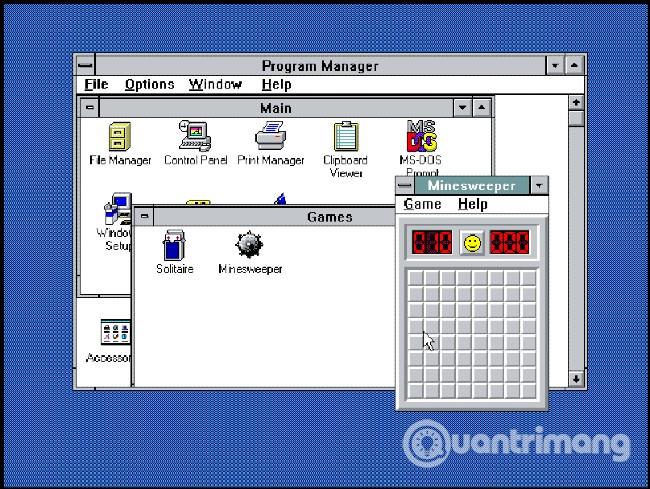
Les autres fonctionnalités ajoutées pour la première fois incluent le glisser-déposer d'icônes, la prise en charge de la souris dans les applications MS-DOS et les applications Program Manager. Théoriquement, Windows 3.1 prend en charge un maximum de 4 Go de RAM mais en réalité il ne dispose que de 256 Mo.
Windows 3.1 a été remplacé par Windows 95 mais est resté pris en charge jusqu'en 2008.
Accéder à Windows 3.1
À une époque où Apple et Commodore se faisaient concurrence avec les ordinateurs Macintosh et Amiga, IBM est apparu discrètement. En 1981, IBM vend son premier modèle d'ordinateur.
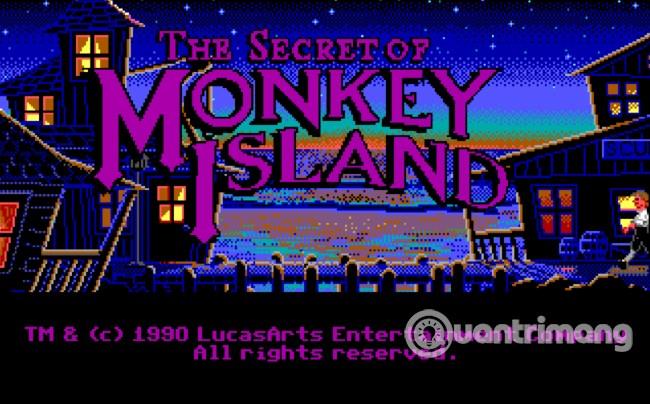
En 1986, le PC XT 286 est sorti en tant que mise à niveau du premier modèle d'ordinateur. Le XT 286 a également été lancé avec le système d'exploitation PC DOS 5. Le XT 286 dispose de 640 Ko de RAM, d'un disque dur de 20 Mo et d'un processeur de 6 MHz.
En 1991, PC DOS 5 est sorti, marquant l'une des refontes les plus importantes de l'histoire de la gamme de systèmes d'exploitation DOS. C'était également la dernière version de DOS où Microsoft et IBM partageaient l'intégralité du code.
Cet émulateur PC DOS 5 vous proposera 3 jeux classiques à découvrir, notamment Wolfenstein 3D, Original Civilization et Monkey Island.
Accéder à PC DOS 5
Mac OS X 10.7 – également connu sous le nom de Mac OS X Lion – est le système d'exploitation le plus récent de cette liste. Il a été introduit par Apple en juillet 2011.
Ce système d'exploitation apporte aux utilisateurs Apple de nombreuses fonctionnalités inédites telles que les applications AirDrop et Launcher. OS X Lion est également le premier système d'exploitation à être lancé avec des polices emoji et FaceTime.
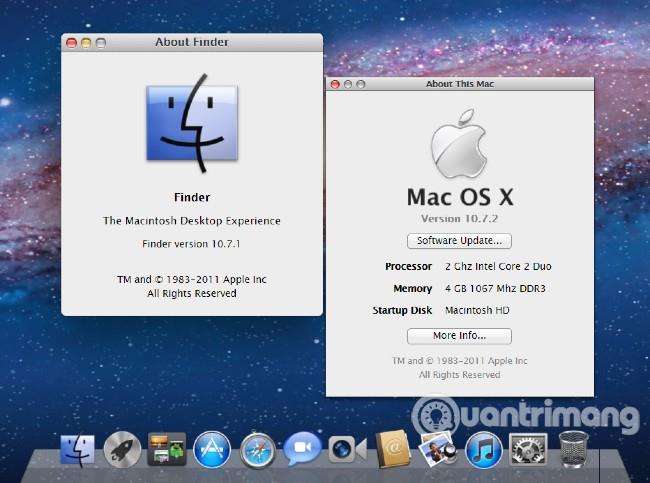
En outre, OS X Lion supprime également certaines fonctionnalités telles que Front Row, iSync et QuickTime Streaming Server.
Puisqu'il s'agit d'un système d'exploitation relativement nouveau, l'émulateur Mac OS X Lion possède de nombreuses fonctionnalités limitées. Vous ne pouvez accéder qu'au bureau, aux menus et à certaines informations de base du système. Mais au moins, cela vous permet toujours de découvrir ce système d'exploitation et de voir à quoi il ressemble.
Accéder à Mac OS X 10.7
Lancé en novembre 1985, Windows 1.01 a été la première version du système d'exploitation de Bill Gates à être annoncée publiquement. Ce système d'exploitation est essentiellement une interface utilisateur graphique pour MS-DOS. Windows 1.01 fonctionne comme un programme MS-DOS.
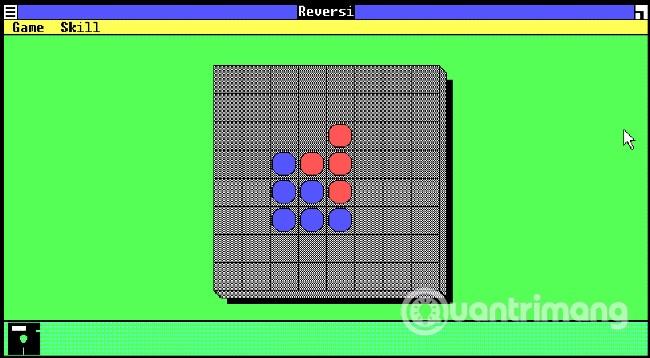
Les applications sur ce système d'exploitation incluent la calculatrice, le calendrier, la visionneuse de presse-papiers, l'horloge, le bloc-notes, Paint, Reversi, Cardfile, Terminal et Write. Toutes ces applications sont incluses dans l'émulateur que nous vous présentons.
Dans Windows 1.01, il existe également des pilotes distincts pour les cartes vidéo, les souris, les claviers, les imprimantes, les communications série et les applications.
Accéder à Windows 1.01
Lequel de ces systèmes d’exploitation classiques préférez-vous ? Veuillez partager avec Quantrimang via la section commentaires ou via la fanpage.
Découvrez comment utiliser Wox pour lancer vos applications, exécuter des commandes et plus encore, instantanément.
Découvrez comment créer un cercle jaune autour du pointeur de la souris pour le mettre en surbrillance sur Windows 10. Suivez ces étapes faciles pour améliorer votre expérience utilisateur.
Découvrez pourquoi l
Sous Windows 11, configurez facilement des raccourcis pour accéder rapidement à des dossiers spéciaux dans votre menu Démarrer.
Découvrez comment résoudre l
Découvrez comment utiliser un disque dur externe avec un Chromebook pour transférer et stocker vos fichiers en toute sécurité. Suivez nos étapes pour un usage optimal.
Dans ce guide, vous apprendrez les étapes pour toujours utiliser une adresse MAC aléatoire pour votre adaptateur WiFi sous Windows 10. Optimisez votre sécurité en ligne!
Découvrez comment désinstaller Internet Explorer 11 sur Windows 10 pour optimiser l'espace de votre disque dur.
Découvrez comment utiliser Smart Defrag, un logiciel de défragmentation de disque dur gratuit et efficace, pour améliorer les performances de votre ordinateur.
Le moyen le plus simple de déverrouiller du contenu et de protéger tous les appareils avec un VPN crypté est de partager la connexion VPN via un point d








